Wpisywanie tekstów na smartfonie: test klawiatury. Pięć prostych wskazówek dotyczących pisania na ekranach dotykowych
Jaki jest najszybszy i najdokładniejszy sposób wpisywania tekstu (na przykład wiadomości SMS) na urządzeniu mobilnym?
Komunikatory aktywnie podbijają nowoczesny rynek telefoniczny. Są wystarczająco funkcjonalne i praktyczne, jednak w przeciwieństwie do swoich poprzedników, konwencjonalnych urządzeń mobilnych, nie są jeszcze wystarczająco dojrzałe, aby można je było używać bez wcześniejszej konfiguracji. Na przykład klawiatury ekranowe używane w Systemy Windows Mobile i Android do niedawna wywoływały skrajnie negatywne emocje i chęć zastąpienia ich alternatywnymi rozwiązaniami. W iOS i S60 standardowe klawiatury są stworzone dla więcej wysoki poziom jednak w ich przypadku można wybrać wygodniejsze opcje. Przeczytaj o tym, co dokładnie wybrać jako taki zamiennik i jak szybko nauczyć się pisać na telefonie dotykowym w tym artykule.
Implementacja klawiatury w systemie Android i Windows Mobile
Główne narzekania użytkowników Google Phones na standardową klawiaturę używaną w Androidzie 1.5–2.2 dotyczą rozmiaru i umiejscowienia przycisków, a także wygody przełączania układów i wpisywania dodatkowych znaków. A jeśli nadal możesz zignorować ostatnie niedociągnięcia, to nie można przyzwyczaić się do niewygodnych przycisków, co prowadzi do tego, że użytkownik ciągle tęskni za niezbędnymi i wprowadza niepotrzebne i błędne znaki. Dodatkowo bardzo trudno jest szybko wpisywać tekst na takiej klawiaturze.
Oczywiście w Androidzie 2.2 możesz dyktować SMS-y i Zapytania głos, ale jest to inny sposób interakcji z komunikatorem. Właściciele niektórych modeli smartfonów głównych producentów (HTC, Motorola itp.) czasami widzieli w swoich urządzeniach nie standardową klawiaturę Android, ale rozwiązania innych firm (HTC Touch Input, TouchPal, ShapeWriter i inne). Niektóre z tych rozwiązań nie są udostępniane jako oddzielna aplikacja do pobrania za pośrednictwem Android Market, ale są dostarczane tylko w wersji OEM. Z kolei z klawiatur dostępnych dla przeciętnego użytkownika nie wszystkie obsługują język rosyjski.
Windows Mobile wykorzystuje kilka klawiatur miękkich, z których głównej nadal nie można uznać za przystosowaną do pracy z dużymi ilościami tekstu. Domyślnie nie jest konfigurowalny (nie ma skórek, niestandardowych edytorów słowników i poleceń), a co najważniejsze, można na nim pisać tylko rysikiem, ale nie palcem (przyciski są za małe i są wyświetlane tylko na dole ekranu i wciśnięty klawisz animacji i bez automatycznego powtarzania).
Wszyscy główni producenci urządzeń instalują klawiatury innych firm w swoim oprogramowaniu, więc kupujący zwykle nie odczuwają dużego dyskomfortu.
Jednak nie wszystkie alternatywy są wygodne w użyciu.
Zwróć uwagę, że ze względu na dominację ekranów pojemnościowych z obsługą sterowania Multitouch na smartfonach opartych na Google Android (tylko kilka takich urządzeń wyszło z Windows Mobile) wraz z konwencjonalnymi rozwiązaniami ekranowymi, które imitują wygląd zewnętrzny konwencjonalna klawiatura sprzętowa, popularne są również opcje gestów. Różnica polega na sposobie sterowania: zamiast jednokrotnego wciśnięcia przycisku, użytkownik będzie musiał przesunąć palcem po obszarze klawiszy, łącząc ze sobą symbole.
Rozpoznana kombinacja gestów jest wyświetlana w polu nad klawiaturą iw przypadku błędu może zostać zastąpiona poprawną ze słownika. Ta metoda wymaga trochę przyzwyczajenia się, ale wszystkie inne rzeczy są równe, pozwala wprowadzać tekst szybciej niż pisanie kropkami, nawet w dołączonym słowniku.
Klawiatury tradycyjne
Lepsza klawiatura 7.9 Strona internetowa: http://betterandroid.wordpress.com Cena, RUB / UAH: 90/25 
Better Keyboard oferuje największą liczbę skórek Better Keyboard od dawna znana jest wielu użytkownikom Googlephone jako tajemnicza klawiatura, która formalnie nie jest dostępna w Android Market, ale dla której dostępnych jest wiele darmowych skórek graficznych (dostępnych jest ich około 150 ). Tak było do czasu, gdy rozliczenia Google zaczęły działać w Rosji i stało się możliwe kupowanie płatnych programów w sklepie Android Market.
Aplikacja działa we wszystkich wersjach systemu począwszy od 1.5, odpowiednio wyświetlając cały interfejs na ekranach o dowolnej rozdzielczości. Klawiatura jest modułowa: użytkownik może osobno pobrać pakiet językowy i skórki do swojego projektu.
Lepsza klawiatura działa jak zwykła tradycyjna klawiatura, ale jest w stanie rozpoznać niektóre gesty wielodotykowe.
W związku z tym pokazuje dość wysokiej jakości wyniki: w układzie QWERTY narzędzie rozpoznaje, jak blisko i napięty był nacisk, a następnie porównuje wpisywane znaki ze słowami w słowniku T9 (pobieranym z Android Market osobno dla każdego języka ). Klawiatura ma kilka układów – zwykłą i kompaktową QWERTY, z włączoną funkcją przewidywania (duże klawisze z wbudowanymi znakami) oraz wariant z joystickiem. Ponadto Better Keyboard może współpracować z pisaniem głosowym (trzeba jednokrotnie nacisnąć ikonę mikrofonu, podyktować tekst i puścić przycisk) oraz sprzętowymi klawiaturami QWERTY (z wyświetlaniem rozpoznanych słów do automatycznego podstawiania).
ruKeyboard 1.5.3_r45 Strona internetowa: www.androidteam.ru Cena: jest wolny 
Ascetyczna klawiatura ruKeyboard jest w stanie zapewnić obsługę języka rosyjskiego w oprogramowaniu w języku angielskim.Jest to jedna z najbardziej wszechstronnych klawiatur dla systemu Android: może działać we wszystkich wersjach systemu operacyjnego na urządzeniach z układem QWERTY i QWERTZ. W istocie jest to udoskonalenie standardowego rozwiązania. Istotne różnice obejmują wbudowany system transliteracji cyrylicy na łacinę, oddzielne wsparcie Układ ukraiński, możliwość wykonywania działań głosowych (dźwięk i/lub wibracje po kliknięciu) oraz łatwiejsze przełączanie między językami. Program jest bardzo kompaktowy i łatwy w użyciu.
Szybkość wybierania jest porównywalna ze standardową, jednak dopuszcza się nieco mniej błędów.
Inteligentna klawiatura dla Androida 3.11.0 Pro Site: www.dexilog.com Cena, RUB / UAH: 81/20 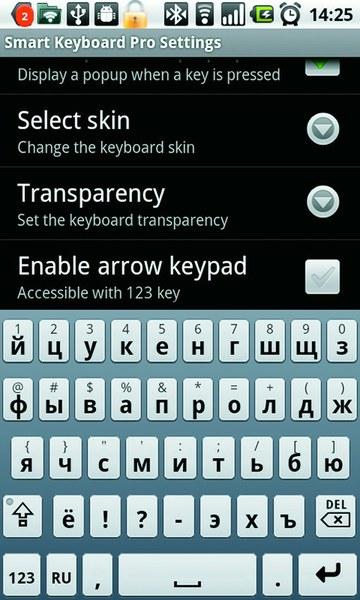
Inteligentna klawiatura to najlepsze połączenie szybkości i wygody spośród tradycyjne klawiatury Smart Keyboard to zaawansowana płatna klawiatura telefonu google z podstawową obsługą kilkudziesięciu układów. Jego klawisze są oddalone od siebie, a zewnętrznie bardzo przypomina rozwiązania dla iOS. Tutaj widzimy implementację umieszczania dodatkowych symboli na tych samych klawiszach, w których znajdują się główne. Oznacza to, że aby z nich skorzystać, należy długo dotknąć przycisku i wybrać wynik z listy. Program współpracuje ze słownikiem uczącym się (pobieranym z Android Market osobno dla każdego języka), potrafi automatycznie poprawiać błędy ortograficzne oraz obsługuje gesty (choć jest ich niewiele). Posiada możliwość określenia automatycznego tekstu dla szybkie wstawianie, dostosowywanie własnych dźwięków i emotikonów, obsługa skórek oraz integracja z aplikacją do zapisywania danych w kopie zapasowe Moja kopia zapasowa. Inteligentna klawiatura współpracuje z klawiaturami sprzętowymi i obsługuje układ joysticka.
Klawiatury gestów
SlideIt Keyboard 2.0.1 Strona internetowa: www.dasur.co.il Cena, RUB / UAH: 180/50 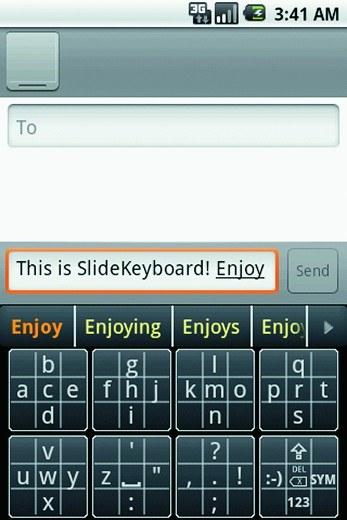
SlideIT - alternatywa dla Swype z niestandardowym układem SlideIt Keyboard to jedna z klawiatur, które można wprowadzać tylko za pomocą gestów. W związku z tym jego praca wymaga: Wersja na Androida 2.0 / 2.1 i nowsze. Aplikacja jest również obsługiwana w innych systemach sterowanych dotykiem - S60 i Windows Mobile. Przygotowywana jest również wersja na iOS i tablety opartą na systemie Windows 7. Podstawowa zasada jest prosta: użytkownik musi bez odrywania palca od ekranu przeciągać palcem po literach składających się na słowo, po czym pojawi się rozpoznany tekst na ekranie. Aby pracować z językiem rosyjskim, musisz pobrać pakiet językowy. Słownik można uzupełnić wpisami osobistymi. Z widocznych niedociągnięć klawiatury zwracamy uwagę na nieudany interfejs graficzny, wprowadzenie znaków interpunkcyjnych na osobnej stronie oraz brak litery „ё” w układzie.
Swype 2.15.56.14870 Strona internetowa: www.swypeinc.com Cena: za darmo Ta klawiatura jest zintegrowana z niektórymi komunikatorami, aw przyszłości będzie dołączana do większości oprogramowania układowego. Swype to odnoszący sukcesy komercyjny produkt z klawiaturą gestową, uznawany przez wielu producentów urządzeń (Samsung, HTC, ViewSonic, Motorola). Umożliwia wprowadzanie tekstu poprzez przesuwanie klawiszy.
Pierwszą taką metodę zaproponowali twórcy ShapeWriter, którzy zdobyli nagrodę w konkursie na programistów aplikacji, a w czerwcu 2010 ich rozwiązanie przejęła firma Nuance Communications. Klawiatura Swype ma funkcjonalny przycisk, po kliknięciu którego można otworzyć okno dialogowe wyboru rozpoznanych słów, dodać je do słowników i podświetlić wpisane słowa. Ogólnie rzecz biorąc, praca ze Swype jest prosta i w pewnym sensie intuicyjna: wystarczy przesunąć palcem po klawiszach i poprawnie umieścić znaki interpunkcyjne. Swype działa z językiem rosyjskim, ale aby się przełączyć, musisz przytrzymać „Shift” i długo dotknąć przycisku „Q”, a następnie ustawić żądany język wprowadzania w wyskakującym menu.
Witryna TrippleBoard: http://w3bsit3-dns.com Cena: jest wolny 
TrippleBoard - oryginalna wersja Swype z obsługą języka rosyjskiego Ciekawe opracowanie klawiatury gestowej dla Androida 1.5 i nowszych, zaimplementowana w formie kompaktowa jednostka klawisze z trzema znakami każdy i obsługą wprowadzania gestów.
Rozwiązanie może pracować z dwoma układami - rosyjskim i angielskim, alfabetycznym i QWERTY.
Skórki i dodatkowe pakiety językowe nie ma słowników, przez co aplikacja wygląda dość surowo, przypominając nieco wyglądem ruKeyboard. Niemniej jednak oryginalna metoda wprowadzania działa bardzo dobrze i zmniejsza liczbę popełnianych błędów.
Kilka uwag
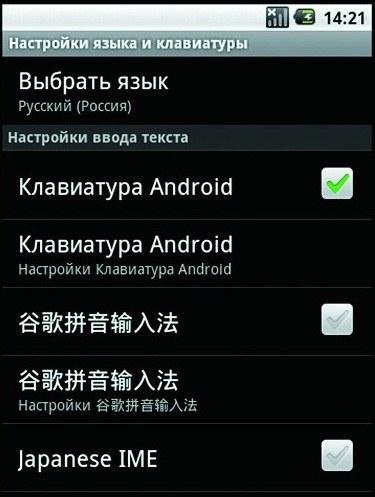
Android pozwala zainstalować dowolną liczbę klawiatur i przełączać się między nimi. Wymiana klawiatury. Aby aktywować dowolną klawiaturę innej firmy w systemie Android, w ustawieniach musisz przejść do sekcji „Język i klawiatura”, wybierz odpowiednią aplikację z listy i zaakceptuj wybór.
Następnie otwórz dowolne wolne pole wprowadzania (na przykład w edytorze wiadomości), długim naciśnięciem wywołaj okno „Metoda wprowadzania” i ponownie zatwierdź wybraną klawiaturę ekranową. Ustawienie zostaje zapisane nawet po ponownym uruchomieniu komunikatora.
Standardowe ulepszenia.
W najnowszej wersji Androida 2.3 Gingerbread, standardowa klawiatura została znacznie ulepszona. Zwiększyła się w nim powierzchnia klawiszy, a odległość między nimi stała się bardziej akceptowalna. Podczas pisania wybrany znak lub słowo podstawione ze słownika są wyświetlane większą czcionką. Ponadto pojawiła się standardowa opcja zastępująca błędnie wpisane słowo, jeśli znajduje się ono w bazie słownikowej. Te ostatnie można uzupełnić o rozpoznawanie głosu. Istnieje możliwość „inteligentnej” korekcji błędów, gdy użytkownik zgadza się na aktualną wersję predykcyjnego wprowadzania danych, a następnie ją koryguje (aby zaoszczędzić czas). Klawiatura obsługuje teraz gesty Multitouch – w szczególności naciśnięcie Shift +
Rozwój okien. W poprzednim teście wirtualne klawiatury dla Windows Mobile ("Keyboards Party", CHIP # 09 2009) zwycięzcami testu zostali Spb Keyboard (tradycyjna, może pracować w trybie pełnoekranowym) oraz CooTek TouchPal (gest). Od tego czasu w tym segmencie nie nastąpiła rewolucja – produkty te są ponownie uznawane za liderów.
Zauważ, że ze względu na wyjście telefon Windows 7 i radykalna zmiana w ogólnym interfejsie tego systemu operacyjnego istniejące klawiatury nie jest kompatybilny z najnowszą wersją system mobilny od firmy Microsoft. Dlatego wielu producentów (w szczególności CooTek) zaprzestało opracowywania starszych produktów i przygotowuje osobne wersje dla WP7.
Jak testowaliśmy
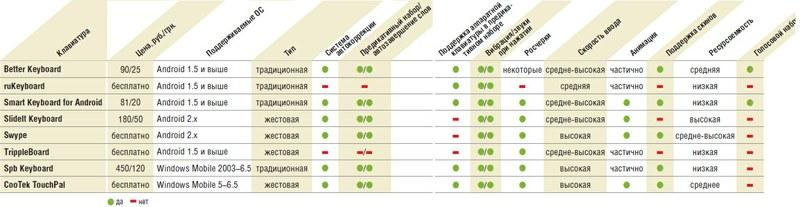
Podsumowanie Klawiatury tabeli zostały zainstalowane na smartfonie HTC Hero. W przypadku systemu Windows Mobile wzięliśmy komunikator Qtek 9000. Jako zadanie testowe wprowadziliśmy frazę „Zjedz te miękkie francuskie bułeczki i napij się herbaty; 1234567890 USD”. (jeśli miękka klawiatura działa z rosyjskim układem) lub „Kawki kochają mojego wielkiego Sfinksa z kwarcu; 1234567890 $. ” (dla układów w języku angielskim). Zwróciliśmy uwagę na szybkość pisania, łatwość przełączania układów, wstawianie znaków interpunkcyjnych i dodatkowych symboli, przewidywanie danych wejściowych.
Spośród przeanalizowanych opcji klawiatury można wyróżnić dwa lidery — Smart Keyboard do tradycyjnego wprowadzania i Swype do gestów. Pozostałe rozwiązania są od nich gorsze pod względem użyteczności lub mają mniejszą funkcjonalność. Jednak w niektórych przypadkach ten ostatni można poświęcić na rzecz skromnego zużycia zasobów systemowych lub darmowego rozwiązania.
Urządzenia u zarania pojawienia się smartfonów z ekranami dotykowymi oferowały użytkownikom nowy, oryginalny sposób wpisywania tekstu – aby napisać słowo lub krótką frazę, trzeba kolejno łączyć potrzebne litery bez odrywania palca od klawiatury. U początków Swype był Cliff Kashler, z innym wynalazkiem, który prawie każdy, kto miał zwyczajny telefon komórkowy... To Kashler wymyślił system predykcyjnego wprowadzania tekstu T9 w latach 90-tych.
Firma Swype została zakupiona w październiku 2011 r. przez Komunikacja Nuance, znany z systemu rozpoznawania mowy...4.9 dla Androida, który można już pobrać ze strony. Po spędzeniu kilku dni na testowaniu oferujemy mały przegląd możliwości Nowa wersja Swype klawiatury Android.
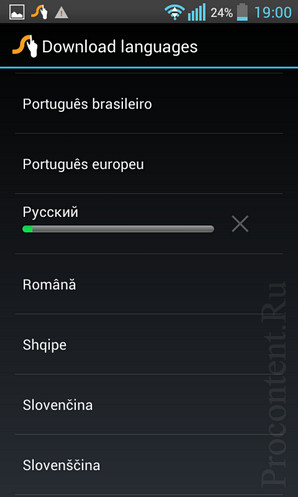
Przede wszystkim o metodach wprowadzania. W Swype są ich cztery – klasyczne, kiedy trzeba „dotknąć” wirtualne klawisze(nawiasem mówiąc, działa również w zastrzeżonym trybie Swype), oryginalnym Swype (łączymy wszystkie litery w słowie jednym długim skomplikowanym „przesunięciem” sekwencyjnie), odręcznym (piszemy tekst „ręcznie”) i głos (dyktujemy tekst rozpoznawany przez technologię Nuance).
Z klasycznym sposobem wpisywania tekstu wszystko jest jasne, nie będziemy się nad tym rozwodzić. Zauważamy tylko, że Swype implementuje ciekawą funkcję, która działa zarówno podczas pisania za pomocą przeciągnięć, jak i tradycyjnych dotknięć - automatyczne umieszczanie spacji. Dzięki dość rozbudowanemu słownictwu Swype sam zorientuje się, gdzie umieścić spację, jeśli wpiszesz na przykład „jak przejść” „do biblioteki”. Jeśli jednak wpiszesz całą frazę bez spacji, to aplikacja nie będzie mogła umieścić niezbędnych znaków. Ponadto we wszystkich trybach wprowadzania tekstu (oprócz głosu) nad klawiaturą pojawiają się opcje pisowni (jak w T9) – właściwy można wybrać za pomocą „tapomu”.

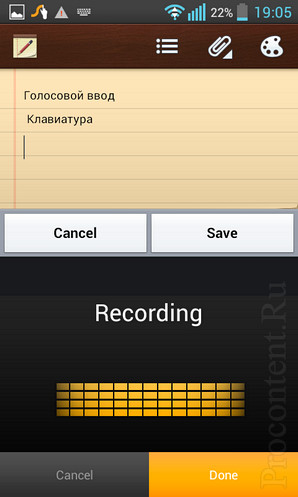
Pomysłowa metoda pisania Swype obsługuje zestaw popularnych słów i codziennych fraz bez większych problemów, potykając się o złożone terminy. Na przykład słowo „zderzacz” Swype nie mógł rozpoznać, bez względu na to, jak starannie próbowaliśmy narysować „trajektorię” tego słowa na klawiaturze. Jednakże, Trudne słowa można dodać do słownika Swype, po czym rozpozna je bez błędów. Ponadto Swype nieustannie „uczy się”, uzupełniając swoje słownictwo – zarówno z serwerów firmy (zalecamy włączenie opcji Living Language), jak i gromadząc słownictwo użytkownika.
Klawiatura Swype dla systemu Android, po prostej rejestracji, pozwala na synchronizację słownika użytkownika, co jest wygodne podczas zmiany telefonu lub korzystania z klawiatury na wielu urządzeniach mobilnych.
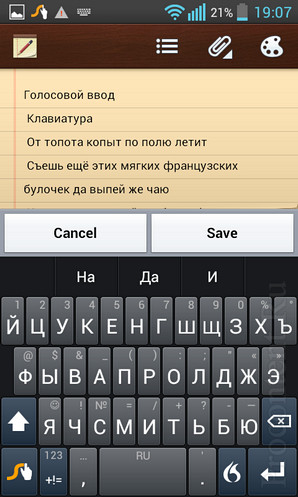
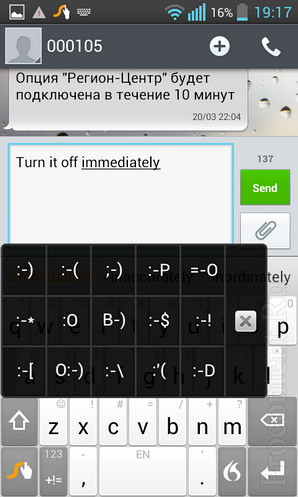
Co ciekawe, pracownikowi Swype udało się ustanowić rekord szybkości pisania – 370 znaków na minutę, co jest poważnym osiągnięciem nawet jak na standardową klawiaturę PC. Nasze wyniki okazały się znacznie skromniejsze – potrzebna jest praktyka. Inną cechą zastrzeżonego wkładu Swype jest to, że trzymanie smartfona jedną ręką, rysowanie skomplikowanych zawijasów na klawiaturze nie jest zbyt wygodne, zwłaszcza jeśli masz urządzenie o przekątnej ekranu większej niż 4 cale. Poza tym przesuwanie palcem po klawiaturze zasłania część liter, przez co czasami spędza się niedopuszczalnie długi czas na szukanie kolejnej w słowie. Z rysikiem takim jak Y, pisanie oczywiście przyspieszy.
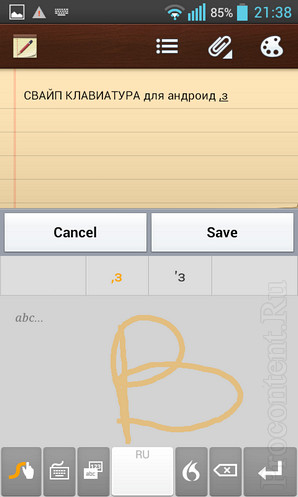
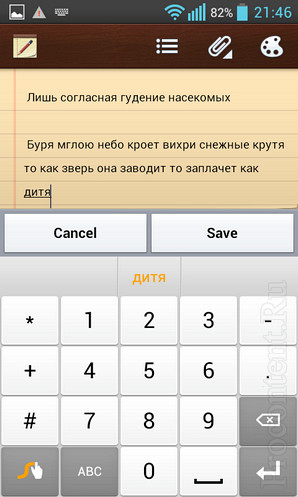
![]()
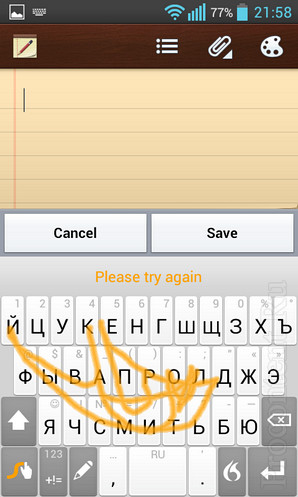
Oprócz kilku metod wprowadzania, Swype oferuje różne układy klawiatury (dostępne w ustawieniach) i gesty ułatwiające wprowadzanie znaków interpunkcyjnych. Niestety twórcy Swype nie przewidzieli osobnego klawisza do szybkiego przełączania języków – przełączają się na dwa „tapas” – długie „dotknij” na spację, a następnie „dotknij” na żądany język. Jest jednak specjalny gest szybkiego przełączania – trzeba „przeciągnąć” od klawisza z markową ikoną w lewym dolnym rogu klawiatury do spacji, ale o tym sposobie przełączania można się dowiedzieć tylko uczciwie czytając podręcznik.
Klawiaturę Swype możesz zainstalować od dziś na swoim smartfonie lub tablecie z Androidem, aplikacja jest już dostępna w Graj w Google... Zalecamy się pospieszyć - podczas gdy kosztuje tylko 31 rubli. Dostępna jest również bezpłatna wersja testowa.
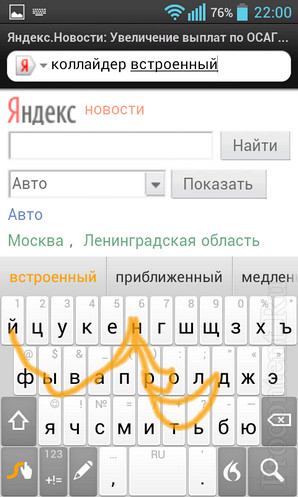
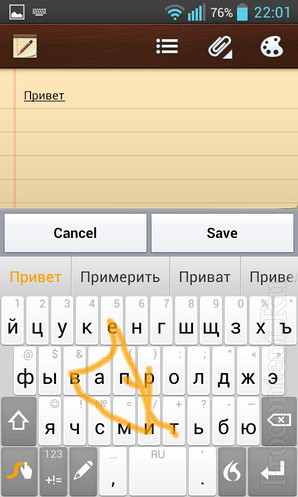
Bezpłatne pobieranie na Klawiatura Android Swype możesz kliknąć ten link.
Pobierz na Androida pełna wersja Klawiatura Swype możesz kliknąć ten link.
Inne wiadomości
Oryginalna klawiatura na urządzeniach rodzi wiele pytań. Przede wszystkim wielu jest niezadowolonych z braku niektórych liter alfabetu rosyjskiego, na przykład „ъ” i „ё”. Ale nie zostały zapomniane.
Możesz wydrukować te litery, naciskając i przytrzymując odpowiednio litery „b” i „e”, ale nie wszyscy o tym wiedzą. Na klawiaturze brakuje również wielu typowych znaków.
Miłośnicy ortografii, którzy są przyzwyczajeni do używania programy komputerowe gdzie cytaty wyglądają jak jodełka, a kreski i łączniki to różne znaki. Kolejnym problemem jest przekazywanie Twoich uczuć w wiadomości za pomocą tak zwanych ikon emoji, których domyślnie jest bardzo niewiele w klawiaturze Androida. Jeśli jesteś przyzwyczajony do poprawnego pisania i nie czujesz się komfortowo z powodu braku jakichkolwiek znaków, powinieneś spróbować wyszukać wymagane aplikacje na rynku Google Play. Wykorzystaliśmy darmową wersję programu Go Keyboard.
Idź klawiatura
- Zainstaluj aplikację Go Keyboard.
- Otwórz go i kliknij OK, gdy zobaczysz komunikat w języku angielskim.
- Naciśnij 1. zaznacz pole Go Keyboard.
- Zaznacz OK, gdy otrzymasz powiadomienie o gromadzeniu danych osobowych. Jest to formalność, której należy przestrzegać podczas pobierania dowolnej aplikacji wymagającej wprowadzenia tekstu.
- Naciśnij 2. przełącz na klawiaturę GO.
- Zaznacz pola, które chcesz. Sprawdź języki klawiatury używane przez program. W razie potrzeby pobierz brakujące.
- Otwórz wiadomość i wprowadź tekst, używając nowych znaków.
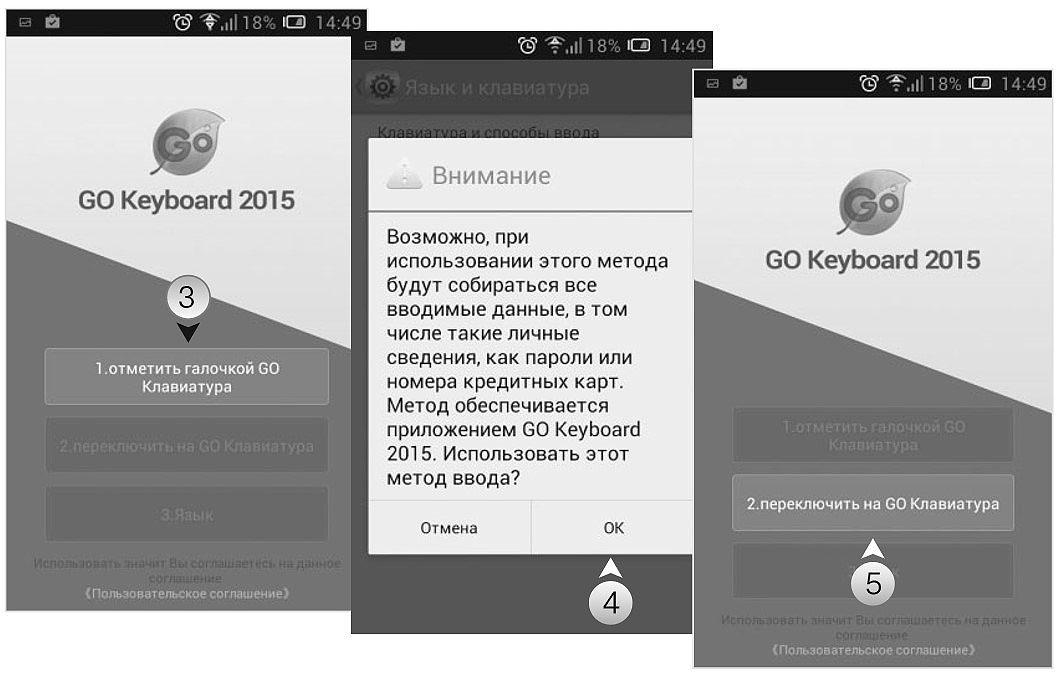

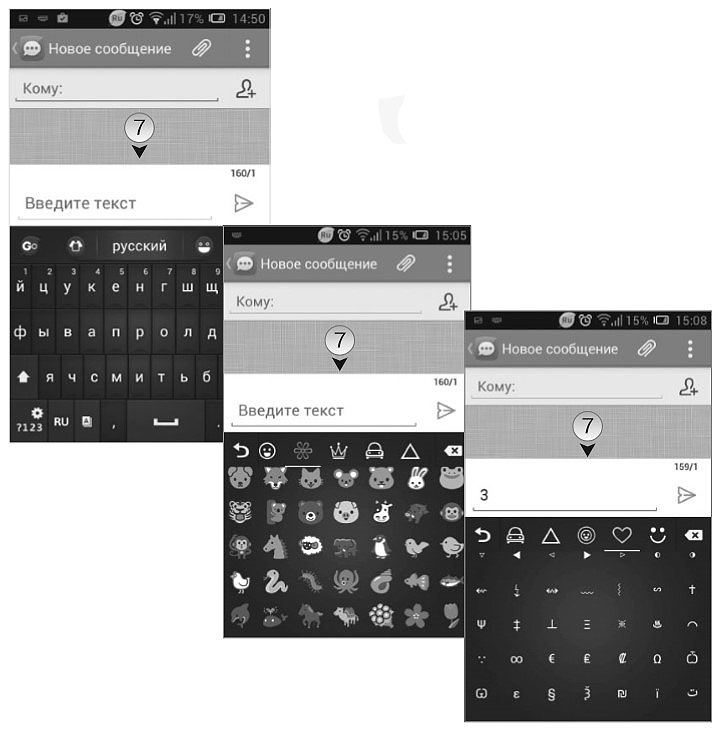
Przycisk Idź przekieruje do innych zakładek w aplikacji: Motyw, Emotikon, Edycja, Dźwięk, Trendy i Ustawienia. Motyw umożliwia pobranie innego motywu ze sklepu z aplikacjami. Sekcja buźki jest w całości poświęcona symbolom. Jest obrazy graficzne na każdy gust - od uroczych twarzy i zabawnych zwierząt po symboliczne obrazy Wieży Eiffla i światowych walut.
Przewodnik po skórkach klawiatury na Androida, część 1
Wraz z aktywną korespondencją, ciągłym pisaniem na smartfonach i tabletach wzrastają wymagania dotyczące klawiatury programowej. W tym przewodniku omówimy skórki klawiatury dostępne w Google Play.
Informacje przydadzą się również tym, dla których standardowa klawiatura jest niewygodna z wielu powodów, czy to niewygodnym układem klawiszy, czy brakiem niezbędnych języków, układów, funkcji.
Uczestnicy recenzji:
Wspomniane będą również:
- Klawiatura hakera
Smart Keyboard to wielojęzyczna klawiatura z obsługą motywów i alternatywnych układów. Przymiotnik „Smart” w tytule najwyraźniej tłumaczy się tym, że ta powłoka może automatycznie poprawiać literówki, odgadywać słowa i pracować z niestandardowym słownikiem. Jednak podobnie jak wielu innych recenzentów.
Aby włączyć klawiaturę, przejdź do ustawień systemowych „Język i wprowadzanie”, aktywuj Inteligentną klawiaturę i wybierz ją jako domyślną metodę wprowadzania.
Rosyjski jest obecny na liście obsługiwanych lokalizacji, w ustawieniach „Język” aplikacji możesz zaznaczyć układy dostępne do przełączania podczas pisania. Dla języka rosyjskiego dostępne są układy QWERTY w 3 lub 4 rzędach, T9 i klawiatura fonetyczna. W związku z tym, jeśli istnieje QWERTY, zakłada się zwykły układ cyrylicy (dalej w przewodniku).

Aby w pełni obsługiwać język rosyjski w Smart Keyboard, możesz przejść do Google Play i pobrać odpowiedni słownik. Sekcja przewidywania tekstu zawiera opcje, które pomogą przyspieszyć wprowadzanie tekstu i zmniejszyć procent literówek. Należą do nich: naprawić typowe błędy, podpowiedzi, uzupełnianie wyrazów i znaki interpunkcyjne. Osobno warto zwrócić uwagę na opcję inteligentnego autouzupełniania - czyli wskazówki uwzględniają częstotliwość używania słowa.
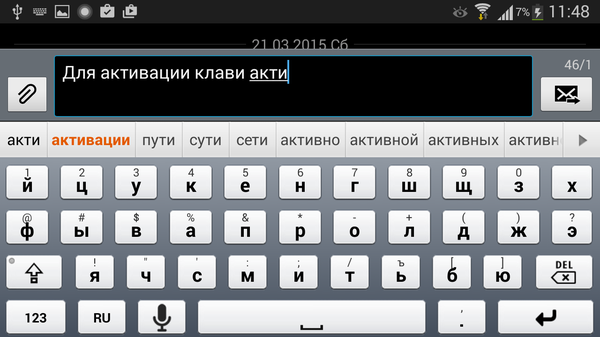
Niestandardowe słowniki i autotekst można importować / eksportować w formacie CSV. Program może kopiować zarówno słowniki, jak i ustawienia użytkownika do chmury, synchronizować za pośrednictwem Facebooka, Twittera, Evernote i innych serwisów internetowych.
Podczas pracy z tekstem klawiatura Smart Keyboard umożliwia obsługę wielodotyku (tj. wielodotyku) i gestów (przeciągnięcie w lewo, w prawo, w górę i w dół). Można im przypisać różne akcje: zmiana języka, przejście do trybu kompaktowego, edycja tekstu i inne. dr.
Dzięki ogólnym ustawieniom Smart Keyboard możesz zmienić styl klawiatury. Lista zawiera dość rozpoznawalne motywy: iPhone, Android, Galaxy, HTC, w różnych kolorach, a inne motywy można pobrać z Google Play.
Na nie duże ekrany możesz aktywować klawiaturę pełnoekranową. Ponadto, w celu dokładnego pisania, nie jest trudno zwiększyć wysokość klawiszy w trybie poziomym i pionowym. Dla każdego układu konfigurowane są oddzielne klawisze (strzałki), pola i wiersze.
Streszczenie... Powłoka Smart Keyboard będzie interesująca jako zamiennik i dodatek do standardowej klawiatury. To trochę uniwersalna opcja bez „dodatków”, co zadowoli wielu użytkowników.
MessagEase znacznie różni się od większości skórek klawiatury w Google Play. Przede wszystkim nie ma tradycyjnego układu QWERTY. Ale, jak wiadomo, układ QWERTY nie wszędzie jest optymalny i nie dla każdego. W przypadku urządzeń z małym ekranem warto przetestować alternatywy.
Według dewelopera maksymalna prędkość, osiągany podczas pisania tekstu w MessagEase, to 82 słowa na minutę, a to wcale nie jest tak mało. Aby zapoznać się z urządzeniem klawiatury MessagEase i jeszcze bardziej przyspieszyć pisanie, możesz pobrać grę edukacyjną MessagEase Game z Google Play. Również po instalacji warto zapoznać się z samouczkiem i zajrzeć do sekcji pomocy, która szczegółowo opisuje funkcje aplikacji.
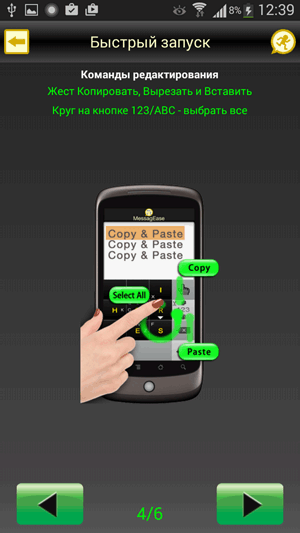
Interfejs MessagEase jest reprezentowany przez klawiaturę z 9 dużymi przyciskami. Są one ułożone tak, aby wprowadzanie tekstu było intuicyjne: najczęściej używane litery alfabetu znajdują się pośrodku klawiszy, a aby je wprowadzić, wystarczy dotknąć środka przycisków. Pozostałe litery wpisuje się za pomocą gestów (ruchy okrężne, machnięcia w bok itp.). Możesz używać multitouch, rysować kształty w połączeniu z klawiszami modyfikującymi. Dzięki temu łatwo jest wprowadzać nie tylko litery, ale także cyfry, znaki specjalne i używać poleceń edycyjnych.
W MessagEase możesz łączyć słowniki, aby odgadywać słowa. Są one dostępne jako dodatki w Google Play, w tym słownik rosyjskojęzyczny. W sekcji „Autoswitches” znajduje się więcej ustawień dla tekstu: korekta liter na małe, interpunkcja, korekta błędów w słowach itp.
Dla szybkiego wprowadzania, MessagEase udostępnia makra. To prawda, że to nie tyle pisma, ile skróty, skróty wyrażeń. Są wygodne przy wprowadzaniu często występujących fragmentów tekstu, niektórych wartości (data, godzina, kontakt) oraz niektórych makr wewnątrz innych.
I na koniec, w dodatkowych parametrach, możesz aktywować tryb „Turbo speed” - synonim niechlujnego wejścia. Korzystając z tej metody, wystarczy wprowadzić do układu tylko podstawowe znaki; MessagEase samodzielnie poprawia literówki.
Aplikacja MessagEase elastycznie konfiguruje wygląd layoutu. Poprzez ustawienia możesz zmienić kolor i kształt klawiszy, czcionki, usunąć niepotrzebne symbole na przyciskach. Dodatkowo zmienia się kształt i rozmiar samej klawiatury. Klawiatury leworęczne i praworęczne są dostępne w trybie tabletu i w orientacji poziomej. Możesz przełączać się między trybami w locie - bezpośrednio podczas wpisywania tekstu.
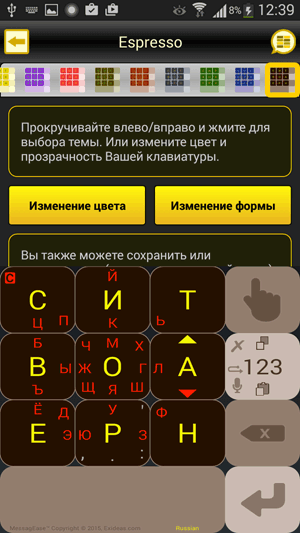
Streszczenie... To egzotyczne rozwiązanie może zakorzenić się na Androidzie, chociaż wymaga przeszkolenia i przyzwyczajenia się. Takie podejście ma zarówno zalety, jak i wady. Zalety MessagEase są niezaprzeczalne: zoptymalizowany i wygodny układ, uwzględniono wiele ważnych punktów: dostosowanie interfejsu, pełne wsparcie dla języków i gestów. Ogólnie rzecz biorąc, wszystko to zapewnia szybkie i prawidłowe wprowadzanie tekstu. Jednak takie uzależnienie może prowadzić do odwrotnego efektu: będziesz musiał ponownie nauczyć się układu QWERTY.
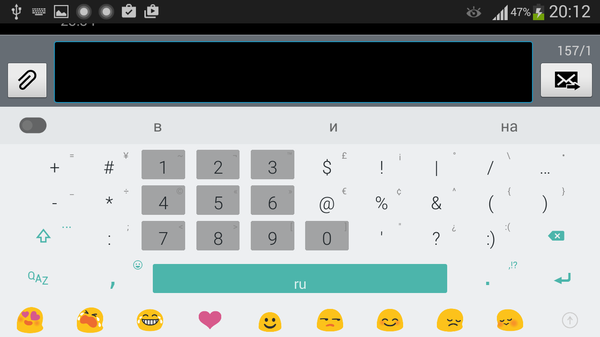
Aplikacja jest ciekawa chociażby dlatego, że dzięki crowdfundingowi zebrała prawie 100 tys. dolarów, mimo że zaplanowano ją 10 razy mniej. Klawiatura Minuum jest opisywana jako „mała klawiatura dla kciuka” – co jest oczywiście atrakcyjne.
Klawiatura Minuum oferuje nie tyle alternatywny układ, co inny jej układ - klawiaturę w szachownicę QWERTY. Pozwala to zwolnić ekran i jednocześnie mieć pod ręką pełny zestaw liter i cyfr. Najwygodniej jest używać takiej klawiatury w orientacji poziomej i na tablecie: wszystkie litery są dobrze widoczne, odległość jest optymalna i jest dostęp do dolnego rzędu znaków. Naciśnięcie dowolnego przycisku włącza skalowanie.
W przypadku niechlujnego pisania słowa są automatycznie poprawiane. Aby zademonstrować, jak Minuum Keyboard radzi sobie z naprawą literówek, możesz uruchomić mały samouczek wewnątrz programu.
Alternatywnie dostępny jest pełny układ QWERTY i inne: alfabetyczne, QWERTZ, AZERTY, Colemak lub Dvorak. W ustawieniach powłoki możesz włączyć panele bonusowe, rozszerzając klawiaturę o różne opcje. Należą do nich: zarządzanie schowkiem, wyszukiwanie, szybkość wprowadzania, sterowanie kursorem itp.
Dodatkowo możesz zmienić układ klawiatury: normalny, lewy lub prawy, klawiatura pływająca. Wysokość podpowiedzi, przestrzeń, kompaktowe i standardowe układy są regulowane.
Jeśli chodzi o edycję tekstu, w Minuum Keyboard nie ma zbyt wielu opcji: korekta wielkich liter, inteligentna interpunkcja, zgadywanie słów.
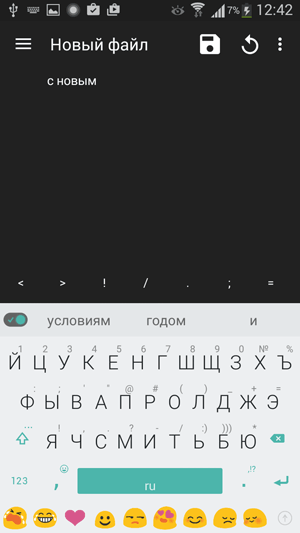
Domyślnie na liście języków, dla których można pobrać słowniki, znajdują się tylko niemiecki, francuski i włoski. Aby dodać język rosyjski, musisz włączyć dostęp do Internetu i poczekać, aż odpowiedni wiersz pojawi się w sekcji Język i układ.
Pomimo uderzająco minimalistycznego wyglądu, klawiatura Minuum oferuje wiele motywów. Dzielą się na płaskie, miękkie, w kształcie rombu, naturalne i inne. Szczególnie ciekawe są motywy kameleona, które zmieniają kolor tła powłoki w zależności od aktualnej aplikacji.
Streszczenie... Klawiatura Minuum przypadnie do gustu posiadaczom tabletów oraz tym użytkownikom, którzy cenią sobie szybkość pisania i możliwość autokorekty literówek. Jednocześnie wersja na smartfona jest całkiem odpowiednia do wygodnej pracy z tekstem, ponieważ w Minuum można zmienić układ i dostosować klawiaturę do wielkości małego ekranu.
Klawiatura hakera
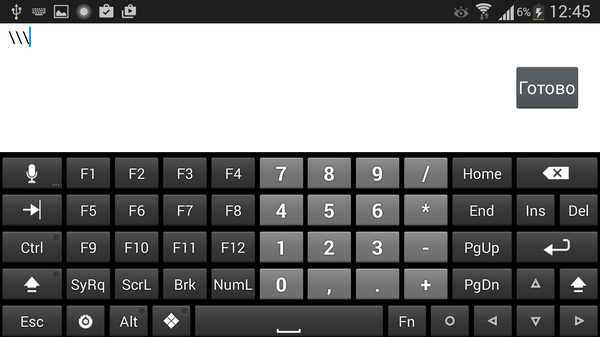
Hacker’s Keyboard to program dla tych, którzy muszą dokonać pewnego rodzaju „mobilnego hacka”, aby przywrócić standardową klawiaturę komputera do urządzenia. Prawie wszystkie klawisze tej klawiatury są obecne (na przykład klawisze funkcyjne F1-F12) i są na swoim miejscu.
W przypadku języka rosyjskiego w klawiaturze hakera dostępne są układy zwykłe i fonetyczne, 4 i 5 rzędów klawiszy. Słownik języka rosyjskiego jest dostępny osobno w Google Play. Podczas pisania możesz uwzględnić podpowiedzi, sugestie słów, autouzupełnianie, interpunkcję.
Na klawiaturze jest wystarczająco dużo ustawień interfejsu: możesz zmienić wysokość klawiatury, liczbę rzędów, rozmiar tekstu, motywy. Możesz dostosować gesty i zmienić przypisanie poszczególnych klawiszy.
W aplikacji są osobne ustawienia dla klienta ConnectBot SSH – między innymi klawiatura PC pozwala na pracę w terminalu bez ograniczeń.
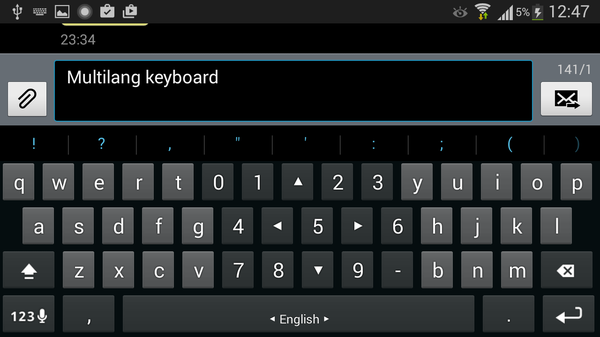
MultiLing Keyboard to lekka wielojęzyczna klawiatura dla systemu Android. Istnieje układ rosyjski, ponadto przedstawiono tutaj dużą liczbę układów alfabetycznych: T9, kompaktowy, fonetyczny cyrylica, lewy i prawy, Qwerty / Azerty / Qwertz, Dvorak, Neo i inne.
Aby automatycznie uzupełnić, musisz pobrać dodatkowy słownik ze strony programisty. Proces instalacji nie jest tak wygodny jak w innych programach: musisz poświęcić kilka minut na znalezienie wymaganego słownika, przebijając się przez moduły reklamowe. Niemniej jednak w rzeczywistości wszystko działa, obsługa języka rosyjskiego jest dobrze zaimplementowana. Dostępna jest autokorekta, można używać skrótów, działają podpowiedzi. Słownik niestandardowy aplikacji jest importowany i eksportowany.
Do szybkiego wprowadzania danych możesz używać gestów i twardych klawiszy. W przypadku niektórych przycisków (spacja, kropka, Shift itp.) akcja jest konfigurowana po ich długim naciśnięciu.
Jeśli chodzi o ustawienia wizualne, możesz zmienić motyw, zmienić wysokość klawiszy i odległość między nimi, rozmiar czcionek. Dzięki temu klawiatura MultiLing doskonale dopasowuje się do każdego palca. Należy tutaj zauważyć, że konfiguracja wyświetlacza nie jest taka wygodna: nie ma możliwości szybkiego spojrzenia na klawiaturę i przetestowania wpisywanego tekstu.
Oprócz dostosowywania wyglądu możesz aktywować tryb podziału: podzielone klawiatury do wyświetlania poziomego lub pionowego. Split jest szczególnie wygodny na tabletach.
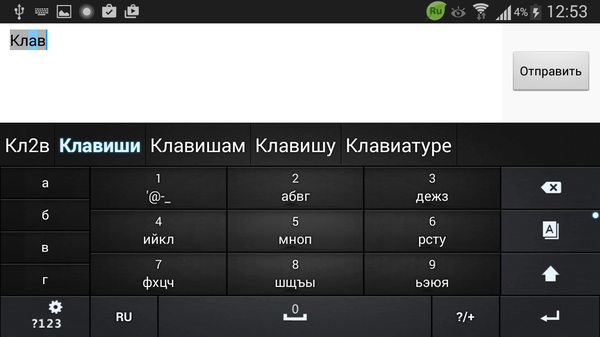
Przede wszystkim Go Keyboard to klawiatura, która skupia się na różnorodności wizualnej - ikonach i motywach. Nawiasem mówiąc, na rynku dostępnych jest ponad 1000 motywów na każdy gust i kolor. To prawda, domyślnie wybór w programie jest niewielki i nie jest łatwo znaleźć odpowiedni spośród setek tematów. Oprócz motywów w ustawieniach możesz łatwo zmienić niektóre parametry wyświetlania klawiatury: wysokość, rozmiary czcionek i tak dalej. Oddzielna sekcja parametrów jest zarezerwowana dla dźwięków - tutaj nie zebrano nic poza zabawnymi opcjami głosowymi. Istnieją również rozszerzenia (pluginy) w GO Keyboard, formalnie są tylko trzy i nie oferują niczego istotnego.
Program jest intuicyjny: na początku użytkowania użytkownik jest pokazywany „za rękę”, jak przełączać wprowadzanie tekstu, po czym w ustawieniach można włączyć język rosyjski i pobrać słownik do autouzupełniania. Rosyjski układ jest prezentowany w dwóch wariantach - YASHERT (układ fonetyczny) oraz w 4 rzędach. Ogólnie rzecz biorąc, obsługa języka rosyjskiego jest dobrze zaimplementowana, ale wrażenie psuje jakość rosyjskiej lokalizacji: są błędy, które wprowadzają w błąd.
Jeśli chodzi o funkcjonalność, być może Go Keyboard nie może oferować elastycznych ustawień. Na uwagę zasługują jednak następujące funkcje: przewidywanie danych wejściowych, leksykon, autouzupełnianie, podpowiedzi. W razie potrzeby można wyeksportować lub zaimportować leksykon na kartę SD, ale nie ma synchronizacji ustawień i słownika online.
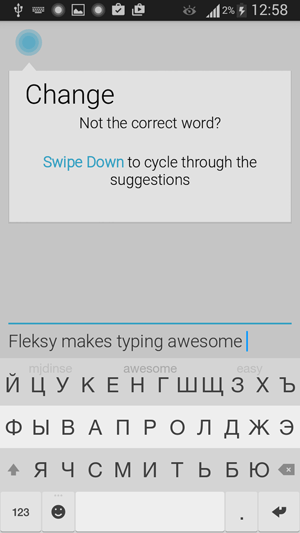
Deweloperzy Fleksy twierdzą, że ich rozwój jest najszybszy klawiatura mobilna na świecie.
Po zainstalowaniu Fleksy sugeruje się nie tylko włączenie klawiatury i pobranie słownika, ale także obejrzenie interaktywnej lekcji na temat posługiwania się gestami - nawet leniwi okażą zainteresowanie. Aplikacja nie obciąża użytkownika wieloma kombinacjami i gestami do zapamiętywania – zamiast tego przewidziano podstawowy zestaw do masteringu. Po tym staje się jasne, że Fleksy ma wystarczająco dużo gestów, aby uprościć pisanie i edycję tekstu. Na przykład: przesuń w dół – popraw słowo, w górę – cofnij poprawkę, przesuń w lewo – usuń słowo, podwójna spacja – inteligentna interpunkcja.
Chociaż interfejs Fleksy nie jest zlokalizowany, obsługiwane jest wprowadzanie w języku rosyjskim. W ustawieniach możesz włączyć autokorektę błędów, wyświetlanie opcji, poprawianie wielkich liter, badanie słów (zapisywanie do słownika) oraz import kontaktów. We Fleksy nie ma tylu innych ustawień, co ponownie wskazuje na minimalizm.
Konstrukcja klawiatury jest płaska i minimalistyczna, z 30 motywami kolorystycznymi do wyboru. Dodatkowo przezroczystość jest regulowana, wielkość przycisków klawiatury (3 rozmiary), spacja jest usunięta, co sprawia, że układ jest jeszcze bardziej zwarty.
Fleksy obsługuje rozszerzenia, a wśród nich warto wymienić kilka ciekawych: dodanie wiersza z numerami, możliwość szybkiego ukrycia klawiatury, skróty, skróty klawiszowe itp. Darmowa wersja można użyć maksymalnie trzech gniazd rozszerzeń.
Z pewnością każdy w życiu ma czasami sytuacje, w których pilnie trzeba coś zapisać, ale nie ma pod ręką pióra i papieru. I coś ważnego, czy telefon interesująca osoba, czy adres sklepu, czy choćby pomysł, zniknął z naszego życia na zawsze. Jednak w naszych czasach telefonów komórkowych, jakoś spisanie czegoś, czego potrzebujesz, przestało być problemem. Smartfony z Androidem uczynić ten proces jeszcze łatwiejszym. A jednocześnie bardzo ważne jest, aby mieć wygodna klawiatura, który pozwoli Ci nie tylko boleśnie szturchać ekran, ale i szybko wszystko nagrywać, a nawet dobrze się bawić. W tej recenzji z pewnością znajdziemy klawiaturę odpowiednią dla Ciebie.
Oczywiście każdy smartfon musi mieć jakąś klawiaturę. Jednak w większości przypadków może to wystarczyć tylko wtedy, gdy musisz napisać maksymalnie kilka zdań tygodniowo. Jeśli piszesz kilka SMS-ów lub notatek dziennie, najprawdopodobniej powinieneś wypróbować jedną z klawiatur w tej recenzji.
Dla tych, którzy nie wiedzą. Klawiatury ekranowe są dwojakiego rodzaju. Zasadniczo ludzie używają konwencjonalnych klawiatur do składu tekstu, w których każde słowo jest pisane literami. Istnieją jednak również klawiatury z zestawem slajdów, w których trzeba narysować linię przez litery składające się na słowo. Trudno to jednak wytłumaczyć, łatwiej pokazać.
Jak przełączyć się na nową klawiaturę
W Androidzie 2 przejście na nową klawiaturę jest nieco mylące. Musisz przejść do ustawień i wybrać „Język i klawiatura”.
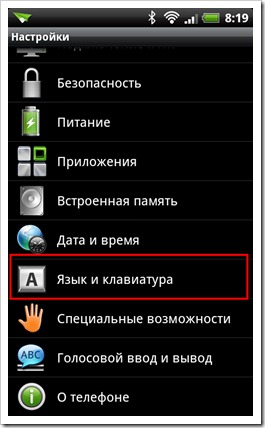
Ustawiamy znacznik wyboru na zainstalowanych klawiaturach.
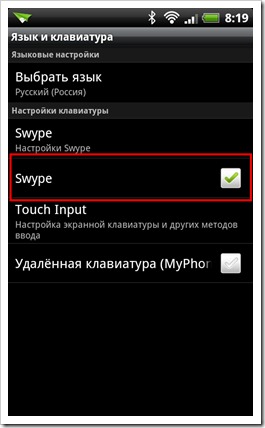
Następnie w polu wejściowym dowolnej aplikacji, na przykład w wyszukiwarce Google Play, wykonujemy długie dotknięcie iw wyświetlonym menu wybieramy element „Metoda wprowadzania”.
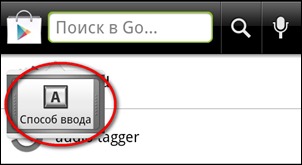
Gdzie wybieramy świeżo zainstalowaną klawiaturę.
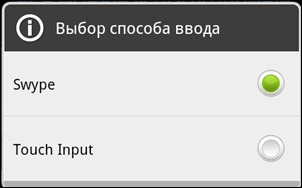
W Androidzie 4 przełączanie jest nieco łatwiejsze. Przejdź do dowolnej aplikacji i dotknij dowolnego pola wejściowego. Pojawi się klawiatura, a wraz z nią taka ikona.
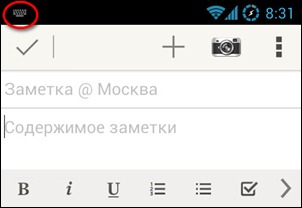
Stuknij w nią lub otwórz panel powiadomień.
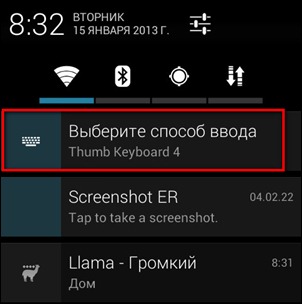
Pojawia się menu, w którym wybieramy pozycję „Ustawianie metod wprowadzania”.
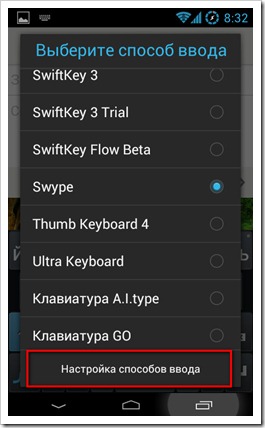
Przechodzimy do ustawień, gdzie zaznaczamy wybraną klawiaturę.
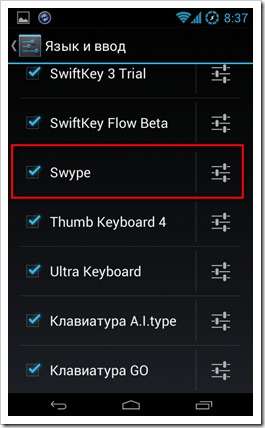
Następnie naciśnij przycisk „Wstecz” i wybierz zainstalowaną klawiaturę, która pojawi się w menu.

Klawiatura kciuka
Pierwsza klawiatura, której twórcy zdali sobie sprawę, że na tablecie, zwłaszcza na tablecie 10-calowym, znacznie wygodniej jest pisać kciukami i oferowała specjalny układ podziału. Tutaj jest jeden:
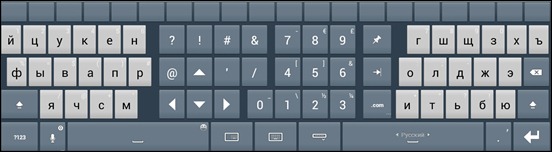
Reszta klawiatury kciukowej to zwykła klawiatura do składu.

W trybie poziomym możesz włączyć specjalny górny rząd klawiszy. Każdy klawisz w tym rzędzie można skonfigurować dla dowolnej akcji, naciskając długo.

Klawiatura kciukowa ma solidną liczbę układów dla różnych rozmiarów ekranu.
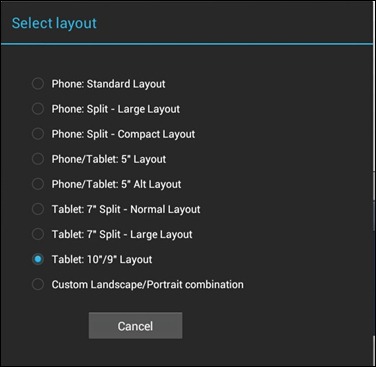
Przełączanie języków odbywa się za pomocą gestu przewijania na spacji. Wprowadzanie głosowe używa Usługi Google i wymaga połączenia z Internetem. Klawiatura kciukowa ma dość przyzwoity słownik i sugeruje słowa, w tym kontakty, po pierwszych wprowadzonych literach. Niestety ta klawiatura nie posiada podpowiedzi co do następnego słowa i slajdu. Ale istnieje obsługa gestów, które można dostosować.
Istnieje wiele motywów do wyboru w tak efektownym interfejsie 3D.

Istnieje wiele ustawień i są one wystarczająco pogrupowane, dzięki czemu można długo szukać żądanej opcji.
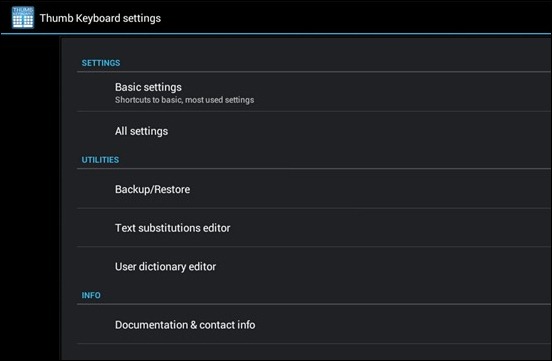
Niestety, programiści są tak pewni swojego stworzenia, że nie udostępniają wersji próbnej. Cena jednak nie jest wysoka, około 1,5 USD.
Plusy klawiatury kciuka
- Układ tabletu do pisania kciukiem
- Konfigurowalny Górna linia
- Strzałki
- Obsługa gestów
- Dostępne różne motywy
- Wskazówki dotyczące kontaktu
- Panel z buźkami
Wady klawiatury kciuka
- Brak wersji próbnej
- Brak zestawu slajdów
Swype
Twórcy tej klawiatury jako pierwsi zaoferowali zestaw slajdów. Kiedy pierwszy raz próbowałem pisać słowa w tak przebiegły sposób, pomyślałem: „Cholera, jakiś śmieci”. Jednak pomysł mnie zainteresował i dość szybko przyzwyczaiłem się do niego tak bardzo, że teraz naprawdę nie rozumiem, jak można pisać tekst po literze. Zjeżdżalnia jest znacznie ładniejsza i szybsza.
Swype ma 3 układy klawiatury. V tryb portretowy jest dość kompaktowy.

Tryb krajobrazu.

Istnieje specjalny tryb tabletu do pisania kciukami. Po raz pierwszy taki układ pojawił się w Thumb Keyboard, ale najwyraźniej twórcy Swype nie mogli przejść obok tak smakowitego pomysłu. Niestety nie przyszło im do głowy umieścić w środku. klawisze numeryczne jak w Klawiaturze kciuka.
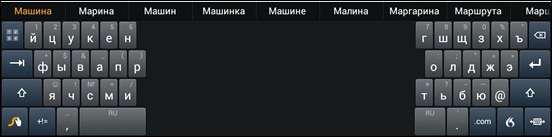
Dostępny jest panel cyfrowy ze strzałkami i dodatkowymi funkcjami. Jest aktywowany przez naciśnięcie lewego górnego przycisku.
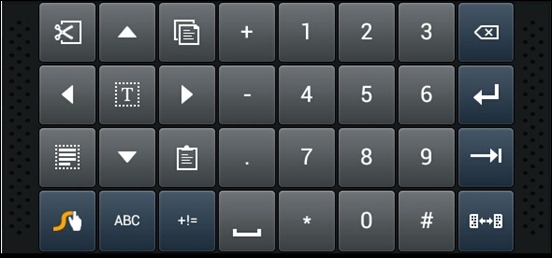
Istnieje również panel symboli.
![]()
Istnieje odręczny zestaw liter, chociaż jest wyłączony podczas pierwszej instalacji i trzeba go aktywować w ustawieniach. Jednak reżim jest bardzo egzotyczny i nie jest jasne, kto chce się w ten sposób torturować.
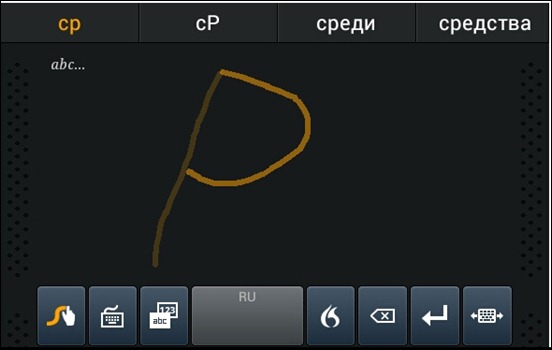
Język zmienia się na dwa sposoby. Musisz długo dotknąć spacji i wybrać żądany język z menu. Lub narysuj linię od przycisku „Swype” do spacji. Nie jest to tak wygodne, jak przełączanie jednym przyciskiem, ale możesz się do tego przyzwyczaić. Ale Swype zapamiętuje wszystko, co piszesz, i oferuje sugestie dotyczące następnego słowa. Podpowiedzi dotyczą również kontaktów z książki adresowej. Możesz także zapisać je w zestawie slajdów. Jest też wejście głosowe, aktywuje się je naciskając przycisk z ikoną płomienia, ale działa jakoś bardzo dziwnie. Rozpoznaje jedno słowo na dziesięć.
Swype cieszy się różnymi przydatnymi funkcjami. Na przykład spacja jest automatycznie wstawiana po zakończeniu każdego słowa. Kropka jest umieszczona na podwójnej spacji.
Warto wspomnieć, że Swype przechowuje i synchronizuje słownik osobisty za pośrednictwem usługi Swype Connect. Dlatego należy go aktywować po pierwszym uruchomieniu. Ponadto za pośrednictwem tej usługi Swype przesyła nowe słowa i frazy, które są często używane przez inne osoby.
Jeśli standardowa kolorystyka Ci się nie podoba, to z ustawień możesz wybrać inny motyw projektu.
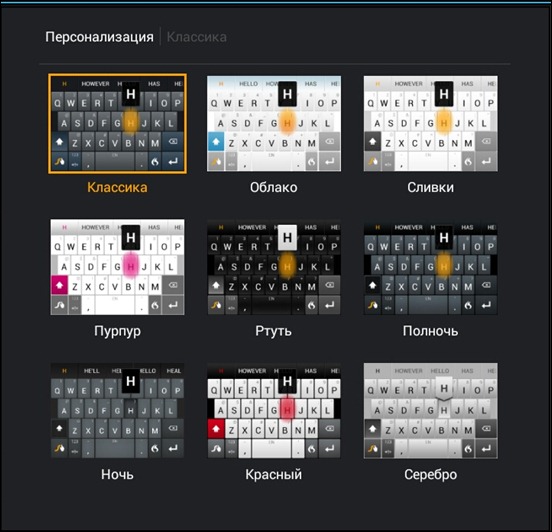
Nie ma zbyt wielu ustawień, wszystkie są dobrze pogrupowane. Tutaj nie będzie zbyteczne czytanie skróconego przewodnika „Jak pracować z Swype” i „Gesty”. Zajmuje to dosłownie 5 minut i pozwala zaoszczędzić sporo czasu.
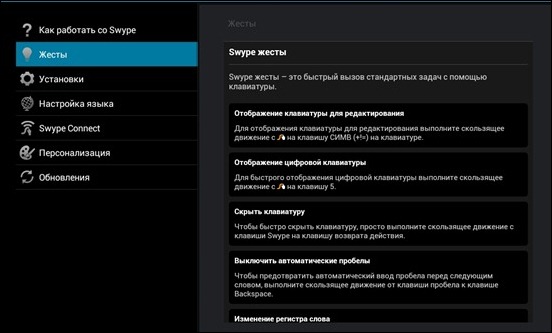
Co zaskakujące, Swype wciąż jest darmową klawiaturą, ale nie jest dostępna w Google Play. Musisz przejść do strony pobierania i pobrać ją, a także korzystać z Androida. Tam pobierz Swype Beta. Nie martw się, że jest to wersja beta. Programiści Swype stosują się do tej polityki, a Swype jest od kilku lat w wersji beta.
Plusy Swype
- Zestaw slajdów
- Obsługa gestów
- Są strzały
- Przewidywanie następnego słowa
- Wprowadzanie tekstu pisma ręcznego
- Synchronizacja osobistego słownika między różnymi smartfonami
- Wskazówki dotyczące kontaktu
Wady Swype
- Niezbyt wygodny sposób na zmianę języka
- Rozpoznawanie działa słabo w przypadku wybierania głosowego
- Brak opcji cofania i ponawiania
Inteligentna klawiatura profesjonalna
Jedna z najbardziej znanych klawiatur do składu dla Androida. Niestety nie można wpisać na nim tekstu za pomocą slajdu, ale twórcy doprowadzili zestaw pisowni do perfekcji. Rzeczywiście, ta klawiatura najdokładniej wykrywa naciskany klawisz i bardzo rzadko pozwala na fałszywe alarmy. Jeśli jednak tak się stanie, musisz aktywować specjalna funkcja kalibrowanie.
Klawiatura ma kilka inne języki i układy. Na przykład, oto jeden z układów portretowych w języku rosyjskim.

Układ poziomy proporcjonalnie powiększa klawisze.
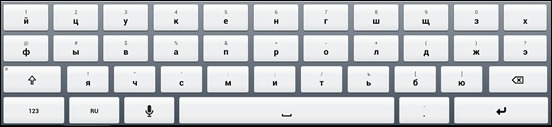
Istnieje wspaniały układ, który symuluje klawiaturę na komputerze. To jest dla tych, którzy lubią wpisywać hasła lub inne tajne informacje w języku rosyjskim w układzie angielskim.

Jeśli nadal brakuje Ci zestawu SMS-ów przez T9 w Androidzie, Smart Keyboard oferuje dwie opcje: XT9 i zwykłą.


Oczywiście jest klawiatura numeryczna ze strzałkami i zakładkami. Nawiasem mówiąc, w razie potrzeby strzałki można wyświetlić na głównym panelu.
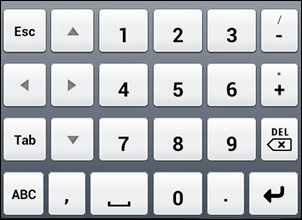
Jest nawet osobny panel z emotikonami, które można zmienić w specjalnym edytorze, co zachwyci każdą emotikonę.
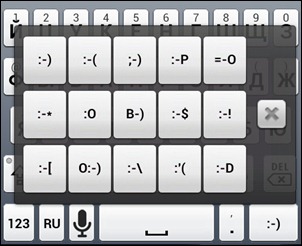
Na klawiaturze znajduje się przycisk wprowadzania głosowego, który korzysta z usługi Google, czyli do działania potrzebny jest internet. Istnieją konfigurowalne gesty, które zasadniczo pozwalają szybko uruchomić niektóre układy lub funkcje. Specjalny przycisk jest starannie przewidziany do zmiany języka.
Niestety nie ma przewidywania następnego słowa w Smart Keyboard. Jednak przewidywanie słów i kontaktów na podstawie pierwszych wprowadzonych liter odbywa się na wysokości. Jednocześnie, jeśli często używasz niektórych słów, z czasem przechodzą one na początek listy.
Powstała ogromna ilość motywów dla Smart Keyboard, zarówno przez projektantów firmy deweloperskiej, jak i przez entuzjastów. Ponadto niektóre skórki są bardzo oryginalne i egzotyczne.


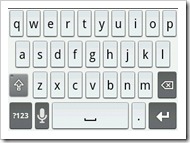
Chociaż ustawienia są pogrupowane, jest ich sporo, a niektóre mają określone nazwy. Dlatego będziesz musiał sam majstrować przy konfiguracji klawiatury.
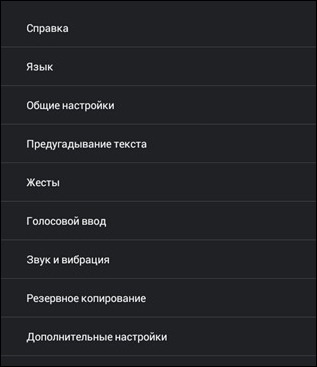
W Google Play są dwa Wersja inteligentna Klawiatura - wersja próbna i profesjonalna. W rzeczywistości nie różnią się od siebie, z wyjątkiem tego, że jeśli lubisz klawiaturę, możesz wesprzeć programistów, kupując wersję pro.
Zalety inteligentnej klawiatury
- Duża liczba motywów
- Niska liczba fałszywych alarmów
- Wsparcie T9
- Angielsko-rosyjski układ podobny do klawiatury PC
- Obsługa gestów
- Są strzały
- Panel z buźkami
- Przycisk do przełączania języka
- Wskazówki dotyczące kontaktu
Wady inteligentnej klawiatury
- Brak przewidywania następnego słowa
- Brak zestawu slajdów
SwiftKey
Po raz pierwszy programiści SwiftKey stworzyli bardzo oryginalny sposób na wejście. Po wpisanym słowie użytkownikowi prezentowane są opcje na następne. Aplikacja analizuje to, co już zostało napisane w Gmailu, Facebooku, Twitterze i SMS-ach. Jeśli masz bloga, możesz nawet pobrać swoje ulubione słowa i wyrażenia ze swojego kanału rss. W moim przypadku trafność przewidywania kolejnego słowa nie jest zbyt wysoka, ale są osoby, które używając SwiftKey uważają, że czyta w ich myślach.
Po pierwszej instalacji SwiftKey poprosi o natychmiastowe skonfigurowanie, wybierając język i styl pisania.
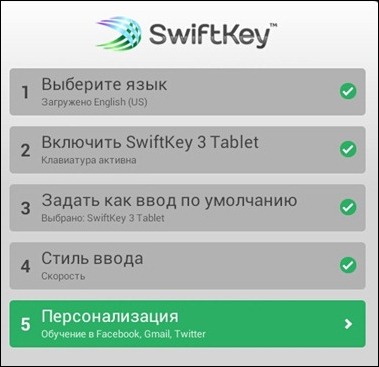
Dodatkowo będziesz musiał określić loginy i hasła do Facebooka, Gmaila i Twittera, aby klawiatura poznała to, co piszesz w poczcie przez wiele lat i portale społecznościowe... Jest to konieczne do dokładniejszego przewidywania słów.
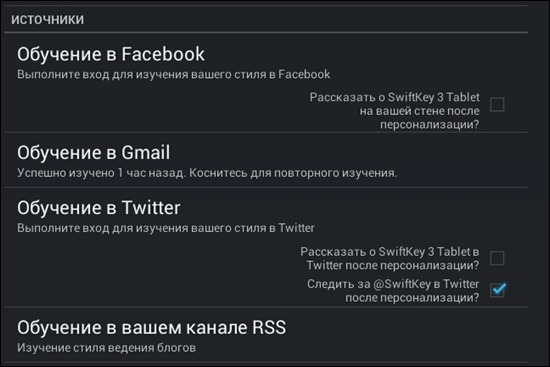
Klawiatura posiada trzy rodzaje układów. Portret jest dość standardowy.

Układ poziomy działa również świetnie na tabletach.
![]()
Istnieje specjalny tryb pisania kciukami, który jest zaostrzony dla tabletów.
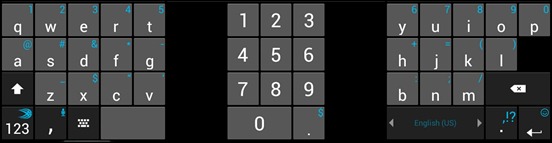
Dodatkowo znajduje się panel z cyframi i symbolami.
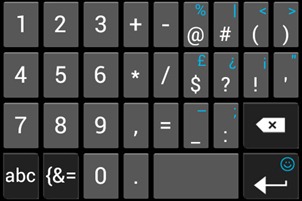
A także ze strzałkami i określonymi ikonami.
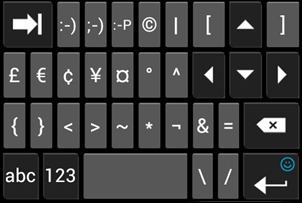
Dla miłośników uśmiechów dostępny jest osobny panel, który aktywuje się długim dotknięciem „Enter”.
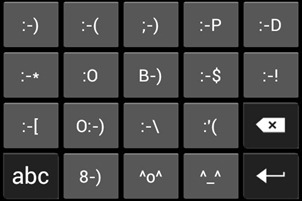
Język jest przełączany gestem przewijania na spacji. Jest wejście głosowe za pośrednictwem usług Google, co oznacza, że potrzebujesz Internetu. Nie ma zestawu slajdów, ale możesz pobrać wersję beta SwiftKey Flow, która to robi. To prawda, że działa trochę gorzej niż Swype, więc czekamy, aż deweloperzy go ukończą. SwiftKey nie obsługuje gestów, ale jest wiele udogodnień, takich jak kropka na podwójnej spacji lub usuwanie spacji przed znakiem interpunkcyjnym.
Klawiatura wygląda dla mnie trochę przerażająco, zwłaszcza po Smart Keyboard. Zaproponowane motywy w żaden sposób nie poprawiają obrazu, ale można wybrać bardziej odpowiedni kolor.
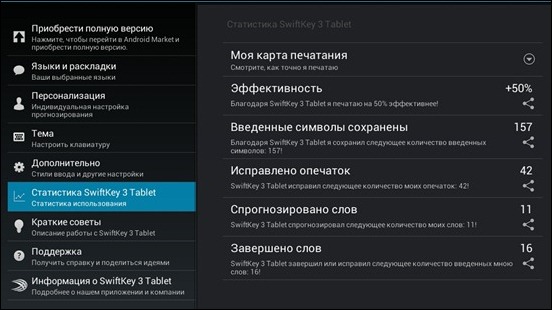
Google Play ma różne wersje na telefony i tablety. Okres próbny trwa jeden miesiąc, po czym trzeba go kupić
Zalety SwiftKey
- Są strzały
- Jest panel emotikonów
- Dedykowany układ tabletu do pisania kciukiem
Wady SwiftKey
- Straszny wygląd
- Niezbyt wygodny sposób na zmianę języka
- Brak opcji cofania i ponawiania
- Nie sugeruje kontaktów
Klawiatura typu AI
Twórcy tej klawiatury w opisie obiecują rewolucyjne, kontekstowe podpowiedzi słowne. To prawda, że w rzeczywistości klawiatura działa na zasadzie SwiftKey, to znaczy, że słowa są przewidywane na podstawie wcześniej wpisanego tekstu. Bardzo dobrze przewiduje AItype, może trochę gorzej niż SwiftKey, ale ta różnica jest bardzo subtelna. Ale ma ładny wygląd i kilka bardzo przydatnych żetonów. Jedną z tych przydatnych rzeczy jest dodatkowa górna linia z funkcjami serwisowymi, strzałkami, cyframi i symbolami. W takim przypadku możesz w dowolnym momencie ukryć lub pokazać tę linię.
Istnieją tylko dwa układy. Portret, który jest bardziej odpowiedni dla smartfonów.

I pejzaż, który na tabletach wygląda bardzo dobrze. Niestety nie ma układu pisania kciukiem i dlatego może być niewygodne na dużych ekranach.
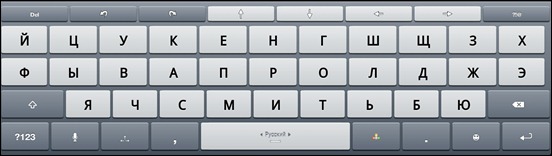
Jest panel symboliczny i numeryczny.
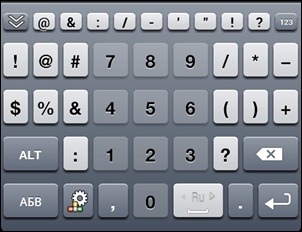
A także panel różnych funkcji serwisowych, który ma przyciski cofania i ponawiania, które są dość unikalne dla klawiatur z systemem Android.
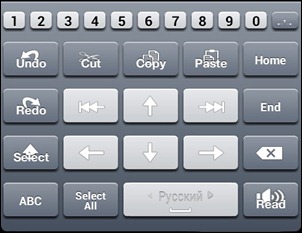
Długie dotknięcie „Enter” powoduje wyświetlenie panelu emotikonów.
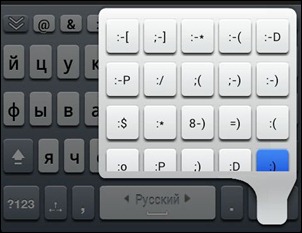
Język przełącza się, przesuwając spację. Jednocześnie zmiana języka jakoś szarpie klawiaturą, co jest trochę mylące. Wprowadzanie głosowe tradycyjnie działa za pośrednictwem usług Google.
Motywy są znacznie lepsze niż SwiftKey. Do wyboru są dziesiątki wysokiej jakości skórek, a klawiatura wygląda ładnie.
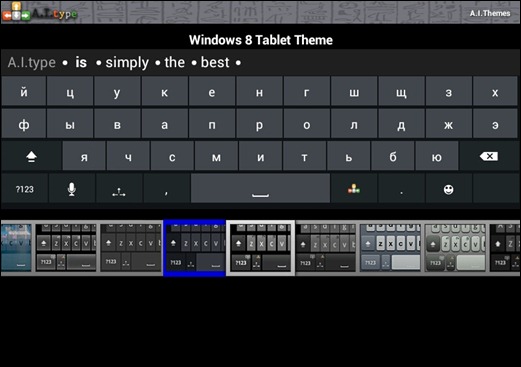
Istnieje wiele ustawień, ale jednocześnie są ułożone w stos. Grupowanie wydaje się istnieć, ale pomaga zrozumieć to morze opcji, jest bardzo słabe. W Fun Factory możesz pokazać swoje talenty twórcze i radykalnie zmienić wygląd swojej klawiatury. Możesz edytować czcionki, obraz tła, kolory i nie tylko.
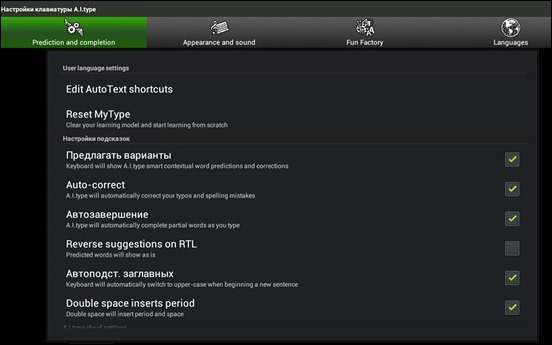
Trial A.I.type może być używany przez 15 dni, a jeśli Ci się spodoba, kup wersję plus.
Zalety klawiatury typu AI
- Idealnie zrobione przewidywanie następnego słowa
- Dodatkowa górna linia
- Istnieje anulowanie i zwrot pieniędzy (cofnij i ponów)
- Możesz całkowicie dostosować wygląd
- Są strzały
- Panel z buźkami
Wady klawiatury typu AI
- Brak zestawu slajdów
- Brak układu do pisania kciukami, co nie jest zbyt wygodne w przypadku tabletów
- Niezbyt wygodny sposób na zmianę języka
- Nie sugeruje kontaktów
- Brak obsługi gestów
PrzesuńIT
Ta klawiatura pojawiła się dosłownie kilka miesięcy po Swype, a także obsługuje pisanie slajdów, co wyraźnie wynika z nazwy. Od czasu do czasu programiści dokonują jakościowego przełomu i omijają Swype, ale potem ponownie tracą swoje pozycje. Dzięki tej konkurencji klawiatury wsuwane błyskawicznie się rozwijają i zachwycają swoimi pomysłami.
W SlideIT są tylko dwa układy klawiatury. Portret jest wykonany wygodnie i zwięźle.

Krajobraz jest dokładnie taki sam, zwiększa się tylko rozmiar klawiszy.

Rozmiar układu poziomego można zmienić, co jest ważne w przypadku tabletów. Bardzo duża rozciągnięta klawiatura nie jest zbyt wygodna do pisania slajdów. Ale jeśli zmniejszysz go o połowę, to w sam raz.

Długie dotknięcie klawiatury numerycznej powoduje wyświetlenie panelu różnych czynności serwisowych i skrótów szybkiego uruchamiania.
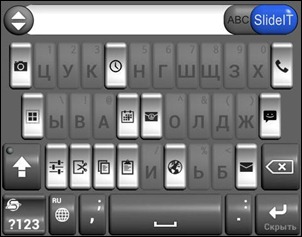
Klawiatura numeryczna ma przyciski kopiowania i wklejania.

I oczywiście jest panel emotikonów, gdzie możemy się bez nich obejść.

Przełączanie języka odbywa się za pomocą jednego przycisku, co jest wyraźnie wygodniejsze niż różne gesty. Istnieje wprowadzanie głosowe i nie jest ściśle powiązane z usługami Google. Możesz wybrać dowolną inną opcję.
Istnieje wiele opcji projektowania i zawsze możesz wybrać coś, co odpowiada Twoim gustom.
![]()
Kilka ustawień jest pogrupowanych dość wygodnie.
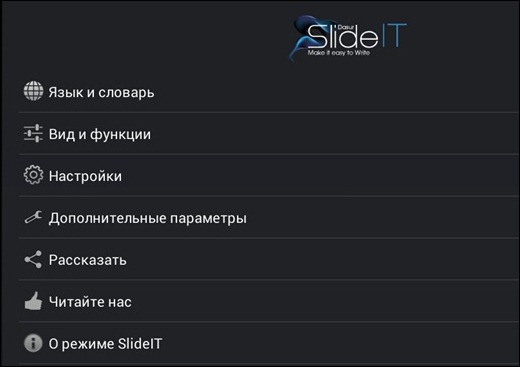
W Google Play możesz zainstalować 15-dniowy okres próbny i, jeśli Ci się spodoba, to go kupić.
Plusy SlideIT
- Wprowadzanie tekstu pisma ręcznego
- Obsługa gestów
- Sporo motywów
- Możesz elastycznie zmieniać rozmiar klawiatury
- Wygodna zmiana języka
- Panel z buźkami
- Pasek działań
Wady SlideIT
- Brak przewidywania następnego słowa
- Nie sugeruje kontaktów
- Brak opcji cofania i ponawiania
Wyniki
Moim pierwszym zaleceniem jest wypróbowanie klawiatury wysuwanej. Na przykład Swype lub SlideIT. Obie te opcje różnią się od siebie tylko kilkoma drobiazgami.
Jeśli taka klawiatura nadal Ci nie odpowiada, przyjrzyj się bliżej opcjom przewidywania następnego słowa, takim jak SwiftKey lub A.I.type Keyboard. Mogą być tak dokładne w swoich sugestiach, że nawet nie musisz pisać.
Jeśli klawiatury predykcyjne wymyślą całkowicie nieprzyzwoite opcje lub po prostu potrzebujesz więcej opcji, spójrz na Inteligentną klawiaturę na smartfona lub Klawiaturę kciuka na tablet.
Jeśli nie rozumiesz wszystkich tych nowomodnych rzeczy i chcesz starego dobrego T9, to Smart Keyboard jest dla Ciebie.
Jeśli mówimy o moim osobistym doświadczeniu, to używam Swype i jestem z niego bardzo zadowolony. Najnowsze wersje ta wspaniała klawiatura bardzo mnie cieszy.
Powodzenia w wyborze klawiatury, która Cię zachwyci.
 Luz przycisków głośności i zasilania w iPhonie - małżeństwo czy nie?
Luz przycisków głośności i zasilania w iPhonie - małżeństwo czy nie? Karta sieciowa nie widzi kabla: instrukcje dotyczące rozwiązania problemu Co zrobić, jeśli kabel internetowy nie działa
Karta sieciowa nie widzi kabla: instrukcje dotyczące rozwiązania problemu Co zrobić, jeśli kabel internetowy nie działa StoCard i Wallet: karty rabatowe z aplikacji
StoCard i Wallet: karty rabatowe z aplikacji